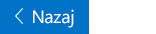Ta članek je za osebe z okvarami vida ali kognitivnimi motnjami, ki uporabljajo bralnik zaslona, kot so WindowsPripovedovalec, JAWS ali NVDA z Microsoft 365 izdelki. Ta članek je del nabora vsebin podpornika bralnika zaslona v storitvi Microsoft 365, kjer lahko poiščete več informacij o pripomočkih za osebe s posebnimi potrebami v naših aplikacijah. Za splošno pomoč obiščite Microsoftovo podporo.
Izobraževalno središče za Microsoft 365 > dostopnosti v Officeu in Windows 10
V tem modulu se boste naučili brati bolj zapletena e-poštna sporočila, na primer tiste z oblikovanjem besedila in tabelami, pri tem pa uporabljati Pošta za Windows 10 s tipkovnico in pripovedovalcem. Lahko spremenite raven verbose, da poiščete vse oblike zapisa, preberete sporočilo za eno besedo ali eno vrstico hkrati ali pa skočite neposredno na poljubne povezave v sporočilu. Če želite dokončati ta modul, predvajajte videoposnetek in preizkusite korake.

Poskusite!
Opombe:
-
Če želite izvedeti več o bralnikih zaslona, preberite članek Delovanje bralnikov zaslona v okolju Microsoft 365.
V tej temi
Spreminjanje ravni verbose med branjem
-
V mapi» Prejeto « Pošta uporabite puščične tipke dol in gor, da prebrskate sporočila, in pritisnite tipko ENTER, da odprete sporočilo, ki ga želite prebrati.
-
Če želite, da pripovedovalec prebere celotno sporočilo, pritisnite tipko SR + C. Pritisnite tipko CTRL, da kadar koli ustavite branje.
-
Če želite povečati raven verbose pripovedovalca, pritisnite tipko SR + V. Če ga želite zmanjšati, pritisnite SHIFT + tipko SR + V.
-
Pritisnite CTRL + Home, da se premaknete nazaj na začetek sporočila, in pritisnite tipko SR + C, da ga znova poslušate.
Branje ene besede ali vrstice hkrati
-
Med branjem sporočila naredite nekaj od tega:
-
Če želite prebrati trenutno besedo, pritisnite tipko SR + K. Če želite prebrati naslednjo besedo, pritisnite tipko SR + L. Če želite prebrati prejšnjo besedo, pritisnite tipko SR + J.
-
Če želite prebrati trenutno vrstico, pritisnite tipko SR + I. Če želite prebrati naslednjo vrstico, pritisnite tipko SR + O. Če želite prebrati prejšnjo vrstico, pritisnite tipko SR + U.
-
Namig: Branje ene vrstice hkrati dobro deluje v tabelah.
Hitro iskanje povezav
-
Če se želite premikati neposredno med povezavami med branjem sporočila, pritisnite CTRL + SR Key + puščično tipko gor, dokler ne zaslišite:» povezave «.
-
Pritisnite tipko SR + puščična tipka desno, da se pomaknete naprej do naslednje povezave v sporočilu. Če želite odpreti povezavo, pritisnite tipko ENTER.
Če se želite vrniti na privzeto krmarjenje, pritisnite CTRL + SR Key + puščično tipko gor, dokler ne zaslišite:» Items «(elementi).
Glejte tudi
Ogled videoposnetkov o uporabi aplikacije Pošta za Windows 10 s Pripovedovalcem
Osnovna opravila pri uporabi bralnika zaslona z e-pošto
Tehnična podpora za stranke s posebnimi potrebami
Microsoft želi omogočiti najboljšo možno izkušnjo za vse svoje stranke. Če ste oseba s posebnimi potrebami ali imate vprašanja v zvezi s pripomočki za osebe s posebnimi potrebami, za tehnično pomoč obiščite spletno mesto Microsoft posebnimi potrebami. Skupina za podporo na spletnem mestu Disability Answer Desk je usposobljena za uporabo številnih programov za pomoč uporabnikom s posebnimi potrebami in vam lahko ponudi pomoč v angleškem, španskem, francoskem in ameriškem znakovnem jeziku. Če želite poiskati podatke za stik za svojo regijo, obiščite spletno mesto »Microsoft Disability Answer Desk«.
Če ste vladna ustanova, komercialni uporabnik ali uporabnik v podjetju, se obrnite na Disability Answer Desk za podjetja.